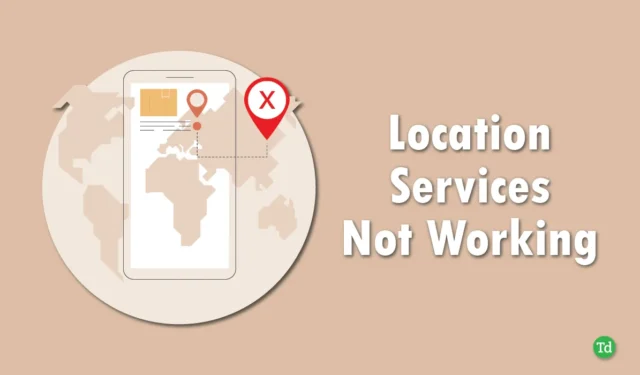
Per le persone che dipendono molto dai servizi di localizzazione dei loro dispositivi Android, riscontrare errori che affermano che “Location Services is not working” (I servizi di localizzazione non funzionano) può essere incredibilmente frustrante. Se stai riscontrando questo problema con il tuo smartphone, continua a leggere per soluzioni efficaci che ti aiuteranno a risolvere il problema.
Questo problema può essere particolarmente scomodo per chi naviga in ambienti non familiari; senza servizi di localizzazione funzionanti, è difficile trovare la strada. È fondamentale comprendere la necessità di affidarsi ai servizi di localizzazione Android in tali situazioni.
In questo articolo, presentiamo diverse strategie efficaci per risolvere l’errore “Location Services not working on Android”. Ogni metodo descritto di seguito è garantito per essere efficace e ti aiuterà a porre rimedio alla situazione. Immergiamoci nelle migliori soluzioni.
I migliori metodi per risolvere i problemi dei servizi di localizzazione su Android
Ecco le tecniche più efficaci per risolvere il problema dei servizi di localizzazione non funzionanti sul tuo dispositivo Android. Segui attentamente tutti i passaggi descritti di seguito.
1. Riavvia il tuo dispositivo
Quando si verificano problemi imprevisti con il telefono Android, spesso basta un semplice riavvio del dispositivo. Riavviare lo smartphone può eliminare efficacemente bug e problemi temporanei che sono responsabili del problema.
Prova a riavviare il dispositivo ora e vedi se il problema si risolve. Se non funziona, non esitare a provare altri metodi elencati di seguito.
2. Abilitare e disabilitare la modalità aereo
I problemi di connettività di rete possono talvolta interrompere i servizi di localizzazione. Una soluzione rapida è quella di attivare e disattivare la Modalità aereo, aggiornando tutte le connessioni di rete, inclusi dati cellulari, Wi-Fi e Bluetooth . Se non hai familiarità con questa procedura, segui i passaggi sottostanti:
- Scorri verso il basso dalla parte superiore dello schermo per aprire l’area notifiche. Tocca l’ icona Aereo per attivare la modalità Aereo .
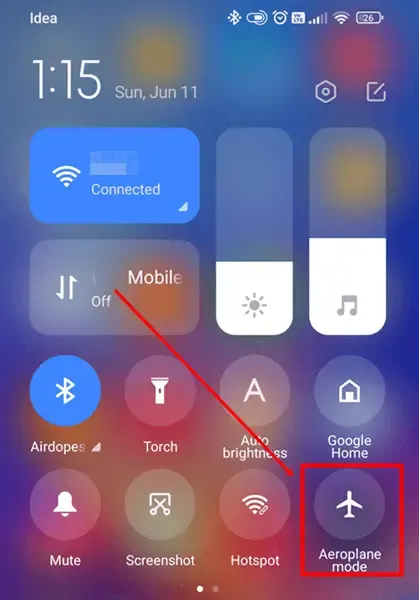
- Attendi circa 30 secondi , quindi tocca nuovamente l’icona dell’aereo per disattivarlo .
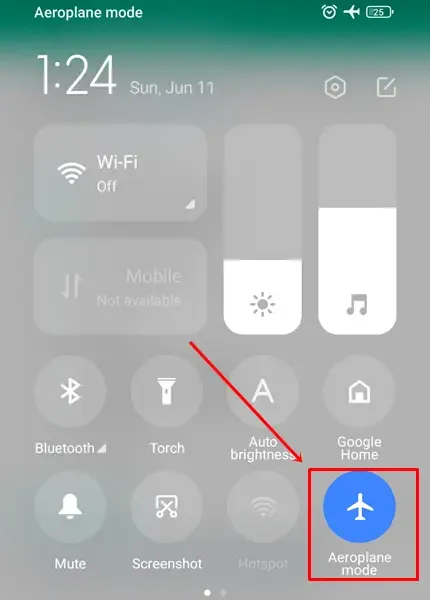
3. Verifica la tua connessione Internet
È importante ricordare che le applicazioni di mappatura necessitano di una connessione online per fornire dati sulla posizione in tempo reale ed eseguire aggiornamenti.
Assicurati che il tuo dispositivo abbia un piano dati abilitato per accedere a Google Maps e navigare in modo efficace.
4. Cancellare la cache e i dati dell’applicazione
Le app di mappatura come Google Maps tendono a memorizzare nella cache i file temporanei per migliorare i tempi di caricamento, ma questi file possono talvolta causare problemi. La cancellazione di questi file di dati è un passaggio consigliato per risolvere il problema.
Per cancellare la cache e i dati dell’applicazione mappe, segui questi passaggi:
- Apri il menu Impostazioni del telefono e seleziona l’ opzione App .
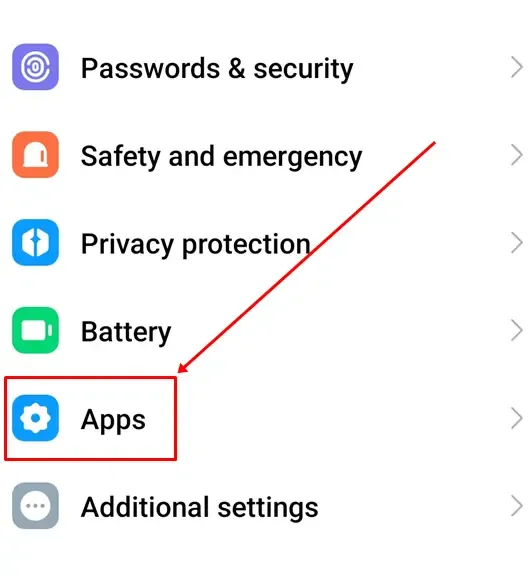
- Per un accesso rapido, tocca Gestisci app o utilizza la barra di ricerca delle impostazioni .
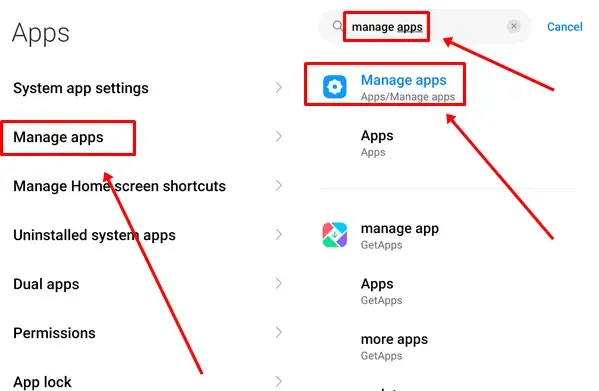
- Scorri l’elenco per trovare e selezionare l’ app Mappe .
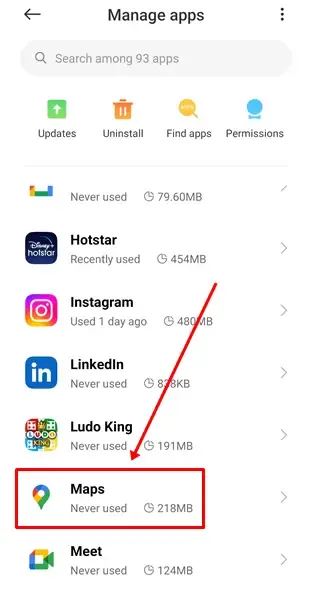
- Fai clic su Cancella dati e scegli Cancella tutti i dati . Questa azione cancellerà automaticamente anche la cache dell’app.
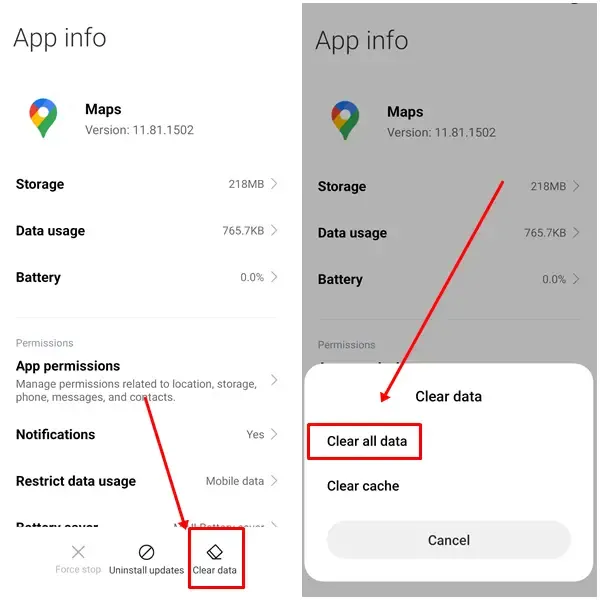
5. Attiva la precisione della posizione
Questo problema comune su Google Maps è fortunatamente semplice da risolvere. Basta assicurarsi che la funzionalità Google Location Accuracy sia abilitata, poiché valuta le reti Wi-Fi e mobili nelle vicinanze per migliorare il rilevamento della posizione.
- Vai alle Impostazioni del tuo telefono , scorri fino all’opzione Posizione e selezionala.
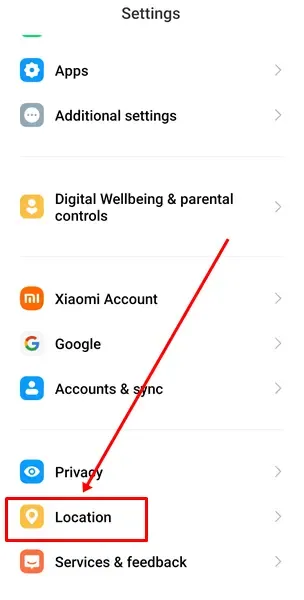
- Tocca Servizi di localizzazione e poi seleziona l’ impostazione Precisione della posizione Google .
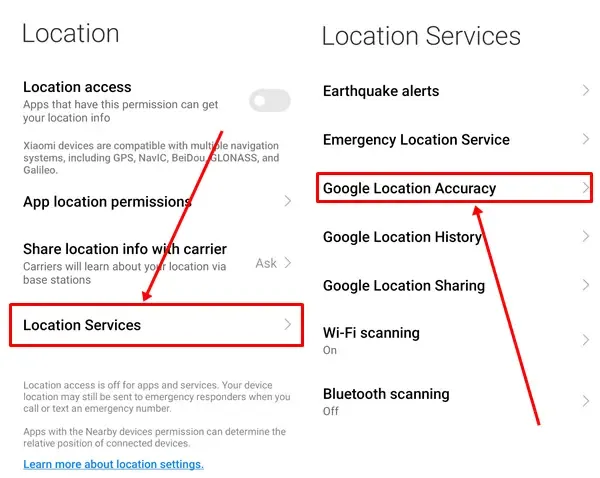
- Infine, sposta l’interruttore per attivarlo.
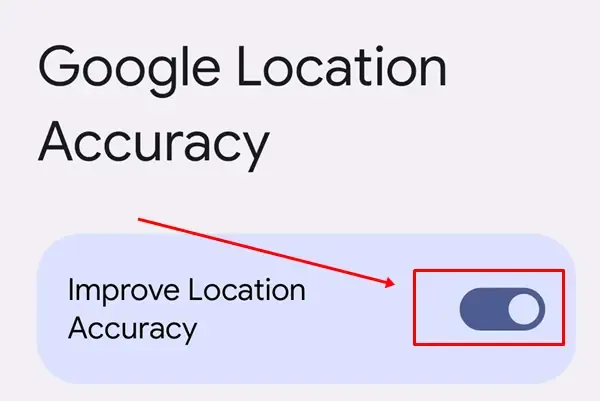
6. Aggiorna Google Maps
La causa del problema potrebbe essere l’utilizzo di una versione obsoleta di Google Maps, poiché le versioni più vecchie potrebbero contenere bug o problemi che devono essere risolti.
Per risolvere questo problema, vai su Google Play Store, cerca Google Maps e premi il pulsante Aggiorna se è disponibile un aggiornamento. Non dimenticare di riavviare il dispositivo in seguito per garantire il corretto funzionamento dell’app.
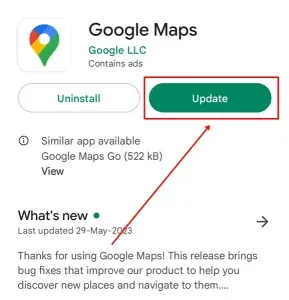
7. Regola le impostazioni di data e ora
Impostazioni errate di data e ora possono compromettere il funzionamento del GPS e interferire con la connessione Internet necessaria per Google Maps.
- Apri l’app Impostazioni e seleziona Impostazioni aggiuntive .
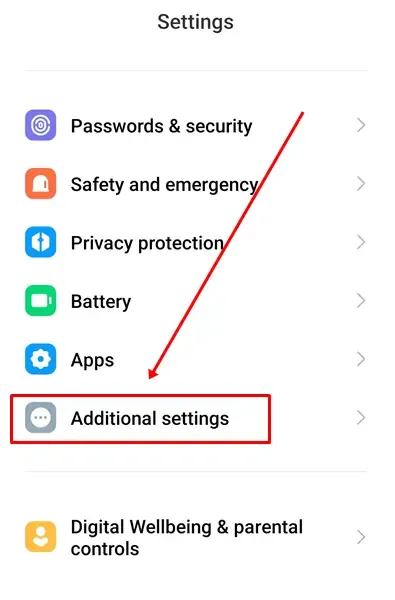
- Trova le opzioni Data e Ora e abilita Imposta ora automaticamente attivandola.
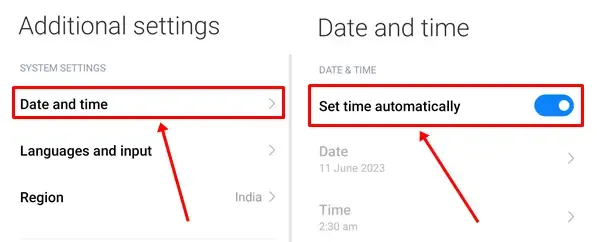
8. Disinstallare e reinstallare Google Maps
Se il problema persiste, prendi in considerazione di disinstallare completamente Google Maps dal tuo dispositivo e poi reinstallarlo. Questo approccio rimuoverà tutti i file corrotti che potrebbero causare problemi e darà all’app un nuovo inizio.
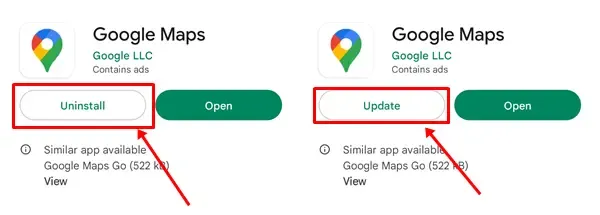
9. Scegli Google Maps Go
Come ultima risorsa, se nessuna delle soluzioni sopra menzionate funziona, puoi provare Google Maps Go. Questa versione più leggera di Google Maps conserva tutte le funzionalità essenziali dell’app completa.
Con Google Maps Go avrai accesso alla navigazione GPS in tempo reale , al download di mappe offline , agli aggiornamenti sul traffico in tempo reale e molto altro ancora.
Se utilizzi un telefono di fascia bassa e hai difficoltà a usare l’app standard di Google Maps, questa alternativa potrebbe offrirti la soluzione di cui hai bisogno.
Collegamento all’app: Google Maps Go
Considerazioni finali
Spero che tu abbia risolto con successo il problema con i servizi di localizzazione non funzionanti e che tu abbia trovato utile questa guida. Sebbene questi metodi siano efficaci, il loro successo può variare a seconda del tuo dispositivo specifico. Sentiti libero di condividere qualsiasi suggerimento o domanda tu abbia nella sezione commenti.
Se hai trovato utili queste informazioni, prendi in considerazione di condividerle con gli amici che usano anche Google Maps. Possono aiutarli ad affrontare questo problema quando si presenta.




Lascia un commento